20.盘子也画好了,剩下阴影。玻璃的阴影比较复杂,要细心来处理好。在背景上建一层,命名“盘影”,用椭圆拖出选区,羽化后填充。将图像稍微向右下旋转一下,用选择/变换选区,将选区两边收窄一些,反选,降低选区的亮度。再反选,新建一层,填充白色,将选区收缩和向上微移,删除,得到阴影的高光。取消选择,降低“盘影”的不透明度为14%,将高光层合并到“盘影”层。
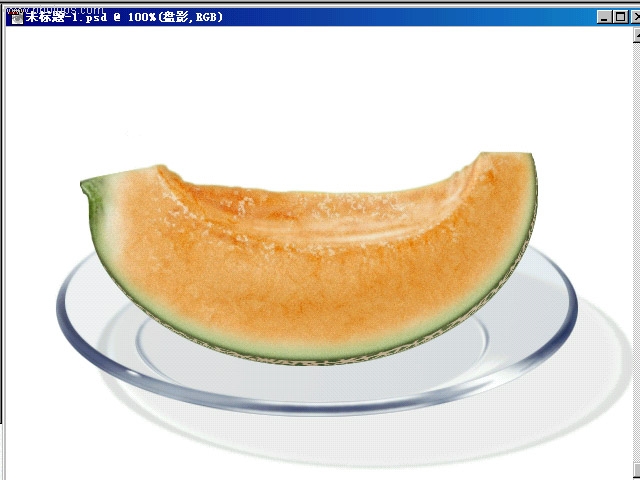
21.玻璃盘身在正面看得到一点,刚才忘记画了,现在补画。在盘身上建一层,画个椭圆调到适合的位置,填充。我们只要盘口下的那一点点,上面的删除。

22.降低图层的不透明度为30%,点击图层浮动选区,新建一层,填充白色,将选区向上轻微移动,删除。将这二个图层都合并到“盘身”层。这时高光依然看不出来,可它是存在的。

23.哈密瓜有二个投影,瓜下面一个深,是映在玻璃盘上的倒影,右边一个是桌面上的投影,较浅。先画浅的一个,在“盘影”层上建一层,命名“瓜浅影”,用钢笔钩出瓜影的形状,羽化1,填充50%灰色

24.对瓜影作些局部模糊,适当降低透明度,这时“盘影”边缘会因“浅影”的半透明而显露出来,没关系,用低压力的橡皮檫在“浅影”的选区内轻轻檫掉就好了。

标签:制作





















